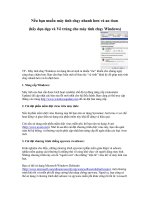Khắc phục lỗi Windows để máy tính chạy nhanh hơn phần 4 pptx
Bạn đang xem bản rút gọn của tài liệu. Xem và tải ngay bản đầy đủ của tài liệu tại đây (145.92 KB, 5 trang )
Tuyển tập những thủ thuật PC ( phần 31 )
303. Chat trong mạng LAN
Để chat trong mạng LAN bạn dùng trình tiện ích Net Send , chẳng
hạn như bạn muốn gởi một
thông điệp cho một máy tính nào đó trong mạng LAN thì bạn làm
như sau :
Vào Start - Run gõ cmd và nhấn phím Enter . Gõ net send [tên máy
tính/địa chĩ IP của máy tính
đó] [thôpng điệp cần gửi] nhấn Enter .
Chẳng hạn như bạn muốn gởi thông điệp đến một máy tính có địa
chỉ IP là 10.96.50.1 và thông
điệp là : Ăn sáng nha cưng ! thì bạn làm như sau :
net send 10.96.50.1 An sang nha cung !
304. Xem các tập tin "siêu ẩn"
Trong Windows 2000/XP Microsoft đưa thêm chức năng "siêu ẩn"
(supperhidden) để bảo vệ các
tập tin quan trọng của hệ thống . Tuy nhiên trong một vài trường
hợp , bạn cần các file này xuất
hiện , đây là cách để xem chúng .
Sao lưu Registry trước để đề phòng sự cố xãy ra .
Mở Registry Editor và tìm đến khóa sau :
HKEY_CURRENT_USER\Software\Microsoft\Windows\Current
Version\Explorer\Advanced
Bạn tìm tập tin mang tên là ShowSuperHidden (DWORD Value)
và đặt cho nó giá trị là 1 .
305. Cài đặt Recovery Console
Để thuận lợi cho công việc sửa chữa lổi , bạn nên cài chức năng
Recovery Console vào máy tính
của bạn .
Vào Start – Run gõ ổ đĩa:\i386\winnt32.exe /cmdcons nhấn phím
Enter .
Nhấn Yes , chọn mục Skip this step and continue installing
windows và nhấn Next .
Khởi động lại máy tính . Ở menu Boot Loader bạn sẽ thấy lựa chọn
Recovery Console
306. Folder is not accessible . Access is denied
Khi bạn mở một thư mục trên Windows XP một thông báo lổi như
trên sẽ xuất hiện (Folder là tên
thư mục mà bạn cần mở) .
Nguyên nhân do bạn đã cấp quyền cho nó , để mở nó bạn làm như
sau :
Vào Tools - Folder Options , tìm mục và xóa mục Use simple file
sharing (Recommended) nhấn
OK
Nhấn chuột phải vào một thư mục và chọn Properties , chọn tab
Security chọn OK . Chọn
Advanced và chọn tiếp mục Owner .
Trong danh sách Name chọn tên người dùng , nếu bạn đăng nhập
vào tài khoản Administrator
thì bạn chọn Administrator hoặc nhóm Administrator .
Chọn một quyền nào đó đễ cấp cho thư mục , chọn mục Replace
owner on subcontainers and
objects . Nhấn nút OK
Khi đó bạn sẽ nhận được thông báo như sau :
You do not have permission to read the contents of directory
Folder. Do you want to replace the
directory permissions with permissions granting you Full Control?
All permissions will be replaced
if you press Yes.
Nhấn Yes và chọn OK .
307. The file C:\windows\system32\c_1252.nls is missing or
corrupt
Khi bạn bắt đầu với Windows XP bạn sẽ nhận được thông báo lổi
như trên , để sửa chữa lổi này, bạn vào Recovery Console .
Gõ chkdsk /r nhấn Enter để kiểm tra ổ đĩa cứng . Khởi động lại
máy tính .
Tiếp tục vào lại Recovery Console , bạn nhập vào :
cd system32 nhấn Enter
ren c_1252.nls c_1252.old nhấn Enter
expand E:\i386\c_1252.nl_ C:\Windows\System32 nhấn Enter
E là ổ đĩa CDROM Windows XP và C là ổ đĩa cài đặt hệ điều hành
Windows XP
Gõ Exit để thoát khỏi Recovery Console và khởi động lại máy tính
.
308. The computer is not receiving a response from the modem.
Check that the modem is
plugged in, and if necessary, turn the modem off, and then turn
it back on. (Windows 98)
Vào Start - Control Panel chọn Modems . Trên thanh General chọn
modem của bạn và chọn
Properties .
Trên thanh Connection chọn Advanced , xóa bỏ những xác lập
trong mục Extra Settings
Chọn Ok , thoát khỏi Control Panel .
Để kiểm tra lổi này bạn nhập vào dòng &F trong mục Extra
Settings
309. Lổi Modem (Windows 98)
Another program is using the selected Telephony device. Try again
after the other program completes.
The modem is being used by another Dial-Up Networking
connection or another program.
Disconnect the other connection or close the program, and then try
again.
Error 602: The modem is being used by another Dial-Up
Networking connection or another
program. Disconnect the other connection or close the program,
and then try again.
Dial up networking was unable to complete the connection. The
modem is being used by another
dial up networking connection. Close the other connection and try
again.
Error 630 The port is disconnected due to a hardware failure
- Kiểm tra cổng :
Vào Control Panel chọn System trong thanh Device Manager chọn
Ports (COM & LPT) chọn
cổng mà modem bạn sử dụng chọn Properties và chọn thanh
Resources .
Có thể bạn cài đặt lại Driver cho Modem của bạn
Ngoài ra có thể tập tin Unimodem.vxd trên máy tính của bạn bị lổi
, bạn có thể chép nó bằng lệnh
Extract thông qua tập tin từ CDROM Windows 98 hoặc Windows
Me (Đối với Windows 98 là
Win95_03.cab và Windows Me là Win_20.cab)
Để sử dụng lệnh Extract bạn có thể tham khảo lại các cách fix lổi
trên hệ điều hành Windows 98 .
310. 10 bước cài đặt phần cứng
Ngay cả với một số công nghệ mới như Plug and Play, việc cài đặt
phần cứng vẫn có thể gặp rắc
rối. Sai sót và trục trặc sẽ làm bạn mất hàng giờ để xử lý. Chỉ dẫn
dưới đây sẽ giúp bạn vận
hành máy một cách êm ru.
Trước tiên, hãy tạo ra một backup. Hằng ngày, Windows 98 sẽ tự
động sao chép để lưu trữ các
file Registry. Theo mặc định, nó sẽ lưu giữ 5 backup cuối cùng
trong Windows\Sysbckup folder,
kiểu như các file .cab có tên là rb xxx.cab (xxx là số của backup, ví
dụ như 001 hoặc 002). Hãy
copy một file .cab mới nhất và đặt một tên khác sao cho nó không
bị ghi đè do copy hỏng. Nếu
bạn cần lưu trữ một backup file, hãy khởi động lại hệ thống trong
chế độ DOS và chạy
regscan.exe.
Tiện ích System Restore của Windows Me sẽ tự động thực hiện
việc backup hệ thống. Ấn chuột
vào Start, Programs, Accessories, System Tools, System Restore
để reload cấu hình hệ thống
mà Windows đã lưu từ trước đó.
Cuối cùng, hãy chắc chắn rằng điện trên người bạn đã được tiếp
đất. Thậm chí chỉ một sự tích
điện tĩnh rất nhỏ trên cơ thể cũng có thể làm hỏng mạch điện tinh
xảo trong PC của bạn. Hãy sờ
vào phần khung gầm kim loại của hệ thống ngay trước khi bạn rút
phích cắm ra khỏi ổ điện được
tiếp đất. Luôn luôn phải tháo dỡ tất cả đường dò tới các thiết bị cũ
trước khi bạn cài đặt cái mới
vào. Hãy làm như sau:
Sử dụng chương trình ứng dụng Add/Remove Programs trong
Control Panel để gỡ bỏ tất cả
phần mềm liên quan tới thiết bị.
Dỡ bỏ driver của thiết bị. Nhấn chuột vào Start, Settings, Control
Panel, System, chọn phím
Device Manager tab, kích đúp chuột vào category của thiết bị, chọn
thiết bị mà bạn đang tháo cài
đặt và click vào nút Remove. Lưu ý: Để tháo dỡ bộ phận điều
khiển của một graphics card
(Windows gọi nó là “display adapter”), trước hết kích đúp chuột
vào tên thiết bị, chọn Driver tab
trong hộp Properties, và chọn nút Update Driver; sau đó sử dụng
Update Device Driver Wizard
để cài đặt bộ phận điều khiển VGA của Windows.
Tắt máy PC.
Mở hộp hệ thống và gỡ bỏ thiết bị cũ. Nếu bạn muốn nâng cấp
graphics card, hãy đặt thẻ mới
vào đúng thời điểm này.
Khởi động lại máy tính và kiểm tra Device Manager. Nếu mục
nhập của thiết bị cũ vẫn còn ở đó,
hãy lặp lại thao tác tháo cài đặt một lần nữa. Đôi khi, bạn phải hơn
một lần remove một thiết bị
trước khi không còn sót một trace nào trong Windows.
Cài đặt từng thiết bị mới vào và sử dụng PC của bạn trong vài ngày
sau mỗi lần cài đặt để phát
hiện trục trặc. Có 5 điều bạn cần nhớ khi cài đặt:
Plug and Play không phải lúc nào cũng là phương pháp tối ưu để
cài đặt một thiết bị. Một số
driver đã có sẵn chương trình cài đặt riêng.
Nếu chỉ dẫn cài đặt không rõ ràng hoặc đưa ra hướng dẫn cho một
model khác, hãy vào website
của nhà sản xuất và tìm kiếm tài liệu cập nhật.
Hãy có được một update mới nhất của driver. Hãy kiểm tra website
của người bán để có được
các phiên bản mới hơn.
Đừng gián đoạn quy trình cài đặt vì có thể gây ra rắc rối cho bạn.
Nếu bạn muốn hủy bỏ việc cài
đặt, trước hết hãy hoàn tất quy trình rồi mới tháo cài đặt driver.
Hãy chắc chắn rằng tất cả đinh vít trên card của bạn đã được xiết
chặt. Những card không được
vít chặt có thể bị trật ra khỏi rãnh.
Cũng có khi bạn cần Windows CD-ROM của mình khi PC đang
chạy trong lúc bạn cài đặt phần
cứng. Nếu bạn không tìm thấy đĩa này, hoặc không thể làm cho
CD-ROM driver hoạt động, có
thể bạn đã bị kẹt.
Để thao tác an toàn, hãy đặt một folder trên đĩa cứng của bạn, đặt
tên nó là CABS và copy các
tệp tin Windows' .cab (phiên bản nén của các tệp tin hệ điều hành
Windows). Bạn chỉ việc copy
các folder “win98” và “drivers” từ Windows CD.